如何在Word文档中隔段删除内容
我们都知道Excel表格中有隔行删除的功能,那么在Word文档中能不能借助Excel的隔行删除功能实现隔段删除文字呢?一起来看看吧。
1.首先打开我们想要操作的Word文档,如图,假设我们需要将偶数段的文字删除。

2.如图,我们先将需要操作的文字内容选中,然后在上方的菜单栏依次选择“插入---表格---文本转换成表格”。
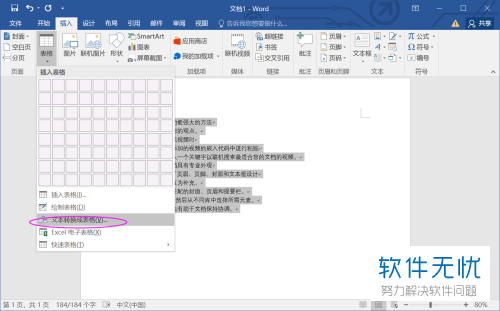
3.然后在文字转换成表格的设置窗口,将列数设置为2列。
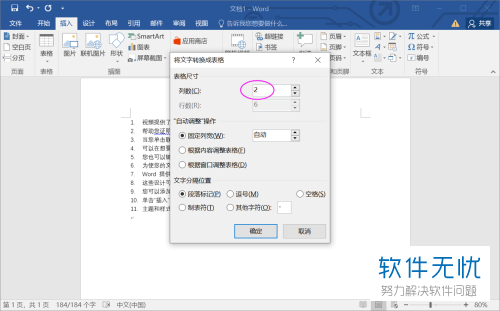
4.然后确定,如图就生成了一个2列的表格。

5.然后将偶数列选中,右键,接着在弹出的选项中选择删除列。

6.如图。偶数列就全部删除了。左侧的序号自动进行了重编。
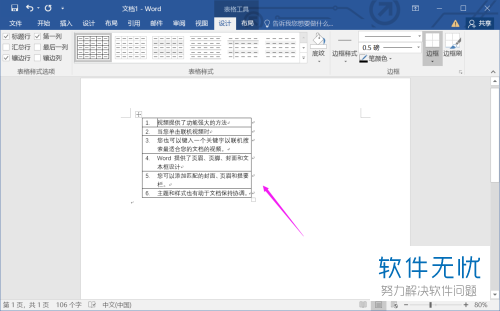
7.接着我们将表格选中,然后依次选择上方的“布局---转换为文本”。最后在弹窗中确定即可。
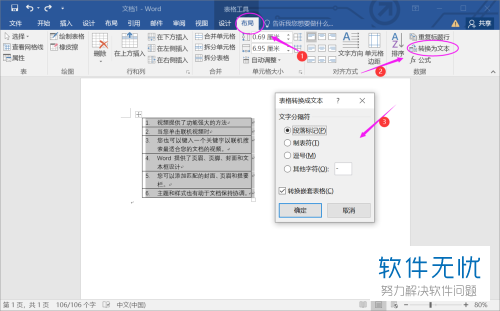
8.最后效果如图。
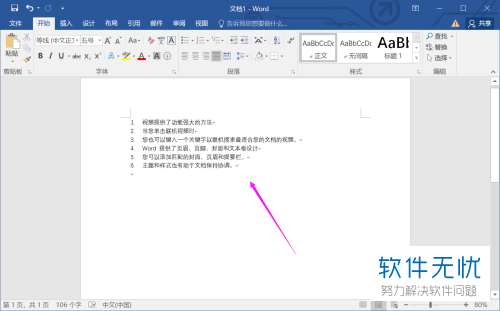
分享:
相关推荐
- 【其他】 WPS文字透明度在哪里设置 04-26
- 【其他】 WPS文字图片显示不出来怎么办 04-26
- 【其他】 WPS文字rgb在哪 04-26
- 【其他】 WPS文字rand没反应 04-26
- 【其他】 WPS文字二级标题怎么设置 04-26
- 【其他】 WPS文字二维码 04-26
- 【其他】 WPS文字二行二列怎么设置 04-26
- 【其他】 WPS文字文档的段落标记位于 04-26
- 【其他】 WPS文字无法保存normal.dotm 04-26
- 【其他】 WPS文字去水印 04-26
本周热门
-
iphone序列号查询官方入口在哪里 2024/04/11
-
输入手机号一键查询快递入口网址大全 2024/04/11
-
oppo云服务平台登录入口 2020/05/18
-
outlook邮箱怎么改密码 2024/01/02
-
mbti官网免费版2024入口 2024/04/11
-
光信号灯不亮是怎么回事 2024/04/15
-
苹果官网序列号查询入口 2023/03/04
-
fishbowl鱼缸测试网址 2024/04/15
本月热门
-
iphone序列号查询官方入口在哪里 2024/04/11
-
输入手机号一键查询快递入口网址大全 2024/04/11
-
oppo云服务平台登录入口 2020/05/18
-
outlook邮箱怎么改密码 2024/01/02
-
mbti官网免费版2024入口 2024/04/11
-
苹果官网序列号查询入口 2023/03/04
-
fishbowl鱼缸测试网址 2024/04/15
-
光信号灯不亮是怎么回事 2024/04/15
-
计算器上各个键的名称及功能介绍大全 2023/02/21
-
正负号±怎么打 2024/01/08











